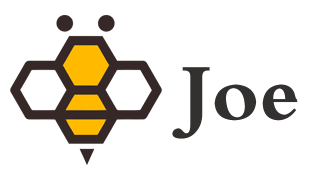找到
7
篇与
Windows系统
相关的结果
-
 PDF 三件套:解锁、去水印、转 PPT,一篇搞定全流程 本文按“解锁 → 去水印 → 转 PPT”的顺序,列出我实测后最顺手的在线工具及对比结论,方便你按需取用。 1. PDF 解锁 工具直达链接备注Smallpdf 解锁立即使用无需安装,支持 128-bit AES 与 256-bit AES 加密文档ilovepdf 解锁立即使用无需安装,支持 128-bit AES 与 256-bit AES 加密文档2. PDF 去水印 工具直达链接备注RightPDF 去水印立即使用在线批量处理,保留原始排版与矢量清晰度3. PDF → PPT 转换横评 产品排版还原度字体/纹理处理免费额度额外提示Smallpdf⭐⭐⭐⭐⭐纹理、渐变完整保留;部分字体转图片保证 100 % 还原每日限量急用可闲鱼购额度WPS Office⭐⭐⭐背景纹理常被替换成纯色;特殊字体→可编辑常规字体需会员适合二次编辑百度 AI 转换⭐⭐字体、位置易错乱;加密/水印可直接转免费转换后务必人工校对结论: 还原效果 Smallpdf > WPS > 百度转换。 若对样式要求极高,优先 Smallpdf;若需二次深度编辑,可再用 WPS 微调。 ppt打开后,在某一页中,ctrl+A全选页面元素,Ctrl+C复制,然后在飞书中可以粘贴出图片的形式。
PDF 三件套:解锁、去水印、转 PPT,一篇搞定全流程 本文按“解锁 → 去水印 → 转 PPT”的顺序,列出我实测后最顺手的在线工具及对比结论,方便你按需取用。 1. PDF 解锁 工具直达链接备注Smallpdf 解锁立即使用无需安装,支持 128-bit AES 与 256-bit AES 加密文档ilovepdf 解锁立即使用无需安装,支持 128-bit AES 与 256-bit AES 加密文档2. PDF 去水印 工具直达链接备注RightPDF 去水印立即使用在线批量处理,保留原始排版与矢量清晰度3. PDF → PPT 转换横评 产品排版还原度字体/纹理处理免费额度额外提示Smallpdf⭐⭐⭐⭐⭐纹理、渐变完整保留;部分字体转图片保证 100 % 还原每日限量急用可闲鱼购额度WPS Office⭐⭐⭐背景纹理常被替换成纯色;特殊字体→可编辑常规字体需会员适合二次编辑百度 AI 转换⭐⭐字体、位置易错乱;加密/水印可直接转免费转换后务必人工校对结论: 还原效果 Smallpdf > WPS > 百度转换。 若对样式要求极高,优先 Smallpdf;若需二次深度编辑,可再用 WPS 微调。 ppt打开后,在某一页中,ctrl+A全选页面元素,Ctrl+C复制,然后在飞书中可以粘贴出图片的形式。 -
 把其他电脑或移动设备作为扩展屏:Duet Display 和 spacedesk 的区别 前言 公司有一台一体机,性能较差,用它工作非常卡顿。我想到可以利用它的显示器作为我现有显示器的外接扩展屏。然而,这台一体机不支持视频输入,因此只能借助软件来实现。经过调研,我发现 Duet Display 和 spacedesk 是两款能够满足需求的软件。 两个软件的对比 收费情况 spacedesk:完全免费,开源软件,支持跨平台使用。 Duet Display:收费软件,价格较高,但可以通过淘宝几块钱购买永久授权,而且还是充值在自己的账户上。 是否必须联网 spacedesk:无需联网,只要设备在同一局域网内即可使用。 Duet Display:需要联网登录账号才能使用。 系统支持 spacedesk:支持将 Windows 扩展到 Android、iOS、Amazon Fire OS、Windows 和 HTML5 设备。主机需安装服务端软件,扩展屏需安装客户端软件。 Duet Display:支持将 Windows 或 Mac 扩展到 Android 和 iOS 设备。 连接支持 spacedesk: 支持通过 Wi-Fi 或数据线连接移动设备。 Windows 与 Windows 互相扩展可以通过 Wi-Fi 或局域网网线,或者两个电脑用网线直连。 局域网中两个windows作为扩展屏,如果觉得延迟比较高(影响因素:局域网中通信不是千兆,或者局域网中其他人用网较高),可以考虑用一根网线把两个电脑直接连接起来,这样就不过路由了,不受其他因素影响了,但是这样的话,主电脑就不能上网了,可以在网上买个USB转网线的线,这样就相当于主机上有两个网卡了,一个网卡用来上网,一个用来扩展屏使用,注意要把USB的网卡设置和上网的网段不是一起的,比如上网的是动态分配ip 192.168.1.5,那么USB网卡可以设置成192.168.2.3,同时扩展屏电脑ip也设置成和USB网卡同网段的,如192.168.2.6。如果想扩展屏电脑也能上网,那么也得买个USB转网线的线,网线的公母口对接就行了(注意买的时候,USB转网线的网速也是分千兆和百兆的,要买千兆的)。 Duet Display: 支持通过 Wi-Fi 或数据线连接移动设备。 Windows 与 Windows 互相扩展可以通过 Wi-Fi 或局域网。 不支持通过网线直接连接两台电脑,因为需要登录账号。 延迟情况 在测试中,使用 Wi-Fi 或局域网连接两台 Windows 设备时,Duet Display 的流畅度和延迟表现优于 spacedesk。移动设备通过数据线连接时,Duet Display 的响应速度也更为出色。 一些缺陷 Duet Display:在处理竖屏显示时,有时无法自动调整为竖屏模式,需要手动将扩展屏设备设置为横屏模式后再开启Duet Display,然后在主机的扩展设置那设置横竖屏。 m95vnwl0.png图片 spacedesk:在高延迟网络环境下,可能会出现画面卡顿或延迟较高的问题。 总结 如果你需要一个免费且灵活的解决方案,spacedesk 是不错的选择;如果你追求更好的性能和稳定性,Duet Display 则更适合你。
把其他电脑或移动设备作为扩展屏:Duet Display 和 spacedesk 的区别 前言 公司有一台一体机,性能较差,用它工作非常卡顿。我想到可以利用它的显示器作为我现有显示器的外接扩展屏。然而,这台一体机不支持视频输入,因此只能借助软件来实现。经过调研,我发现 Duet Display 和 spacedesk 是两款能够满足需求的软件。 两个软件的对比 收费情况 spacedesk:完全免费,开源软件,支持跨平台使用。 Duet Display:收费软件,价格较高,但可以通过淘宝几块钱购买永久授权,而且还是充值在自己的账户上。 是否必须联网 spacedesk:无需联网,只要设备在同一局域网内即可使用。 Duet Display:需要联网登录账号才能使用。 系统支持 spacedesk:支持将 Windows 扩展到 Android、iOS、Amazon Fire OS、Windows 和 HTML5 设备。主机需安装服务端软件,扩展屏需安装客户端软件。 Duet Display:支持将 Windows 或 Mac 扩展到 Android 和 iOS 设备。 连接支持 spacedesk: 支持通过 Wi-Fi 或数据线连接移动设备。 Windows 与 Windows 互相扩展可以通过 Wi-Fi 或局域网网线,或者两个电脑用网线直连。 局域网中两个windows作为扩展屏,如果觉得延迟比较高(影响因素:局域网中通信不是千兆,或者局域网中其他人用网较高),可以考虑用一根网线把两个电脑直接连接起来,这样就不过路由了,不受其他因素影响了,但是这样的话,主电脑就不能上网了,可以在网上买个USB转网线的线,这样就相当于主机上有两个网卡了,一个网卡用来上网,一个用来扩展屏使用,注意要把USB的网卡设置和上网的网段不是一起的,比如上网的是动态分配ip 192.168.1.5,那么USB网卡可以设置成192.168.2.3,同时扩展屏电脑ip也设置成和USB网卡同网段的,如192.168.2.6。如果想扩展屏电脑也能上网,那么也得买个USB转网线的线,网线的公母口对接就行了(注意买的时候,USB转网线的网速也是分千兆和百兆的,要买千兆的)。 Duet Display: 支持通过 Wi-Fi 或数据线连接移动设备。 Windows 与 Windows 互相扩展可以通过 Wi-Fi 或局域网。 不支持通过网线直接连接两台电脑,因为需要登录账号。 延迟情况 在测试中,使用 Wi-Fi 或局域网连接两台 Windows 设备时,Duet Display 的流畅度和延迟表现优于 spacedesk。移动设备通过数据线连接时,Duet Display 的响应速度也更为出色。 一些缺陷 Duet Display:在处理竖屏显示时,有时无法自动调整为竖屏模式,需要手动将扩展屏设备设置为横屏模式后再开启Duet Display,然后在主机的扩展设置那设置横竖屏。 m95vnwl0.png图片 spacedesk:在高延迟网络环境下,可能会出现画面卡顿或延迟较高的问题。 总结 如果你需要一个免费且灵活的解决方案,spacedesk 是不错的选择;如果你追求更好的性能和稳定性,Duet Display 则更适合你。 -
 实现 Windows 多用户登录,借助 Todesk、向日葵提升工作效率 引言 在公司中,有一台性能强劲的电脑,我常用于剪辑工作,并通过连接电视屏幕来展示成果。然而,当其他同事也需要使用这台电脑进行演示时,若直接使用我的电脑会影响我的工作,而再接入另一台电脑又颇为麻烦。因此,我考虑让这台高性能电脑实现多用户同时登录,这样同事可以通过远程软件来控制电脑进行演示,互不干扰。 需要的软件 微软远程桌面 :链接 ,使用方法可参考文章《轻松上手:微软远程桌面软件(Microsoft Remote Desktop)的全方位教程 》,该远程连接方式最为清晰。 远程软件 Todesk :链接 远程软件向日葵 :链接 ,在免费模式下,向日葵比 Todesk 更清晰,推荐使用。 一套键盘鼠标控制两台电脑的软件 Mouse without Borders :链接 关于远程软件的对比 免费模式下清晰度 :微软远程桌面 > 向日葵 > Todesk 局域网远程 :若是在局域网内进行远程操作,微软远程桌面表现更佳,不仅免费而且画面清晰。 外网远程 :当需要访问外网的电脑时,微软远程桌面的配置较为复杂,而向日葵和 Todesk 则能更方便地实现远程连接。 被控电脑显示器要求 :使用 Todesk 远程时,被控电脑必须连接显示器;向日葵则无需被控电脑连接显示器也可进行远程控制。 高配电脑开启多用户同时访问 相关教程可参考: 让 windows10/11 支持多用户同时远程登录 用户多终端同时登录,Windows 如何实现单用户多终端同时登录 连接讲解 我自己使用的电脑屏幕有两个接口,一个连接我的主机,另一个连接高性能主机。通过显示屏的按钮可以进行切换。当需要使用高性能电脑时,切换至对应接口,利用 Mouse without Borders 可以实现一套键鼠控制两台电脑。 当有其他同事需要进行演示时,我可以通过本地电脑上的微软远程桌面连接到高性能电脑,登录账户 A。同事则可以通过向日葵远程控制高性能电脑,他既可以登录用户 A,也可以登录另外的用户 B,这样既不影响我使用 “微软远程桌面” 进行操控,而且我播放声音和演示人播放声音互不干扰。 需要注意的是,演示的同事不能使用 Todesk 去控制。如果是我和他不同时使用,演示的同事可以用 Todesk,大屏显示正常。但如果我也在使用(通过屏幕切换配合 Mouse without Borders 使用),大屏幕上显示的是实际物理显示器的内容(即我控制的内容),而 Todesk 控制的是另一个页面。我通过 “微软远程桌面” 连接后发现,Todesk 似乎就是 “微软远程桌面” 的投影(我用微软远程桌面控制鼠标,Todesk也能看到),这可能也是 Todesk 画面不够清晰的原因。
实现 Windows 多用户登录,借助 Todesk、向日葵提升工作效率 引言 在公司中,有一台性能强劲的电脑,我常用于剪辑工作,并通过连接电视屏幕来展示成果。然而,当其他同事也需要使用这台电脑进行演示时,若直接使用我的电脑会影响我的工作,而再接入另一台电脑又颇为麻烦。因此,我考虑让这台高性能电脑实现多用户同时登录,这样同事可以通过远程软件来控制电脑进行演示,互不干扰。 需要的软件 微软远程桌面 :链接 ,使用方法可参考文章《轻松上手:微软远程桌面软件(Microsoft Remote Desktop)的全方位教程 》,该远程连接方式最为清晰。 远程软件 Todesk :链接 远程软件向日葵 :链接 ,在免费模式下,向日葵比 Todesk 更清晰,推荐使用。 一套键盘鼠标控制两台电脑的软件 Mouse without Borders :链接 关于远程软件的对比 免费模式下清晰度 :微软远程桌面 > 向日葵 > Todesk 局域网远程 :若是在局域网内进行远程操作,微软远程桌面表现更佳,不仅免费而且画面清晰。 外网远程 :当需要访问外网的电脑时,微软远程桌面的配置较为复杂,而向日葵和 Todesk 则能更方便地实现远程连接。 被控电脑显示器要求 :使用 Todesk 远程时,被控电脑必须连接显示器;向日葵则无需被控电脑连接显示器也可进行远程控制。 高配电脑开启多用户同时访问 相关教程可参考: 让 windows10/11 支持多用户同时远程登录 用户多终端同时登录,Windows 如何实现单用户多终端同时登录 连接讲解 我自己使用的电脑屏幕有两个接口,一个连接我的主机,另一个连接高性能主机。通过显示屏的按钮可以进行切换。当需要使用高性能电脑时,切换至对应接口,利用 Mouse without Borders 可以实现一套键鼠控制两台电脑。 当有其他同事需要进行演示时,我可以通过本地电脑上的微软远程桌面连接到高性能电脑,登录账户 A。同事则可以通过向日葵远程控制高性能电脑,他既可以登录用户 A,也可以登录另外的用户 B,这样既不影响我使用 “微软远程桌面” 进行操控,而且我播放声音和演示人播放声音互不干扰。 需要注意的是,演示的同事不能使用 Todesk 去控制。如果是我和他不同时使用,演示的同事可以用 Todesk,大屏显示正常。但如果我也在使用(通过屏幕切换配合 Mouse without Borders 使用),大屏幕上显示的是实际物理显示器的内容(即我控制的内容),而 Todesk 控制的是另一个页面。我通过 “微软远程桌面” 连接后发现,Todesk 似乎就是 “微软远程桌面” 的投影(我用微软远程桌面控制鼠标,Todesk也能看到),这可能也是 Todesk 画面不够清晰的原因。 -
 轻松上手:微软远程桌面软件(Microsoft Remote Desktop)的全方位教程 一、软件下载 控制端可从微软官方获取软件,访问下方链接(如链接无法解析,可能是地址出错或网络状况不良,可前往 Microsoft Store 搜索 “Microsoft 远程桌面” 进行下载): Microsoft 远程桌面 二、被控端设置 在被控端设备的系统设置中,找到 “远程桌面” 选项并开启。 可添加授权远程登录的用户至 “远程桌面用户” 处,默认当前登录用户即可使用。如图所示: 图片 三、控制端设置 打开 Microsoft 远程桌面软件,点击右上角 “添加电脑”(如下图) 图片 输入被控端设备名称(如 BJH—WORK)或其 IP 地址(如 192.168.2.121)即可,参考下图: 图片 点击链接后,需输入用户名及密码进行验证。若输入账户密码一直提示错误,可参照以下办法,此前我因直接用微软账户登录且未设置本地密码就导致一直提示用户名密码无效。 方法一(本地账户登录) : 按步骤改成本地账户登录(如下图所示) 图片 输入对应的用户名与密码后,在控制端输入上述本地账户信息即可连接。 方法二(微软账户登录) : 在被控端重新登录微软账户,按提示输入相关信息(邮箱、密码等),随后在控制端输入对应微软账户的邮箱及密码即可远程。 注意事项 本教程所例为局域网内访问设置,公网访问则需要拥有公网 IP,且完成内网端口映射等复杂操作,需谨慎对待。
轻松上手:微软远程桌面软件(Microsoft Remote Desktop)的全方位教程 一、软件下载 控制端可从微软官方获取软件,访问下方链接(如链接无法解析,可能是地址出错或网络状况不良,可前往 Microsoft Store 搜索 “Microsoft 远程桌面” 进行下载): Microsoft 远程桌面 二、被控端设置 在被控端设备的系统设置中,找到 “远程桌面” 选项并开启。 可添加授权远程登录的用户至 “远程桌面用户” 处,默认当前登录用户即可使用。如图所示: 图片 三、控制端设置 打开 Microsoft 远程桌面软件,点击右上角 “添加电脑”(如下图) 图片 输入被控端设备名称(如 BJH—WORK)或其 IP 地址(如 192.168.2.121)即可,参考下图: 图片 点击链接后,需输入用户名及密码进行验证。若输入账户密码一直提示错误,可参照以下办法,此前我因直接用微软账户登录且未设置本地密码就导致一直提示用户名密码无效。 方法一(本地账户登录) : 按步骤改成本地账户登录(如下图所示) 图片 输入对应的用户名与密码后,在控制端输入上述本地账户信息即可连接。 方法二(微软账户登录) : 在被控端重新登录微软账户,按提示输入相关信息(邮箱、密码等),随后在控制端输入对应微软账户的邮箱及密码即可远程。 注意事项 本教程所例为局域网内访问设置,公网访问则需要拥有公网 IP,且完成内网端口映射等复杂操作,需谨慎对待。 -
 流媒体视频、m3u8视频、m3u8加密视频、视频号回放视频等下载方法全攻略 下载工具推荐 猫爪 Chrome 插件 :猫爪是一款浏览器资源嗅探扩展,可用于抓取下载地址,同时具备下载视频的功能,包括能够下载加密的 m3u8 视频。 res-downloader :res-downloader是一款抓包工具,能够下载视频号、小程序、抖音、快手、小红书、直播流、m3u8、酷狗、QQ 音乐等常见网络资源,实际下载功能丰富,具体可参考网站介绍。 M3U8-Downloader :M3U8-Downloader主要用于下载不加密的视频,支持多线程、断点续传、加密视频下载缓存等功能。 小绿点 :如果需要录制直播视频,可选择下载小绿点(收费软件),可通过拼多多购买破解版。 在线解析 m3u8 工具 :在线解析 m3u8 工具无需下载软件,打开网站即可自动检测并一键下载 m3u8 视频。 猫爪下载加密 m3u8 视频教程 猫爪官方提供了详细教程,可参考猫抓(cat catch) | 猫抓(cat catch)文档。具体操作步骤如下: 点击 m3u8 后面的方按钮开始下载,如下图所示 :m7m3n6x0.png图片 在下载页面可看到秘钥,但部分加密视频通过此秘钥可能无法播放,如下图 :m7m3qa7g.png图片 此时页面会自动跳转,可查看视频是否能播放,如下图 :m7m3r8i2.png图片 若视频无法播放,点击 “深度搜索”,页面自动刷新后再次点击下载,如下图 :m7m3sm7z.png图片 此时下载页面会出现 “寻找真实秘钥” 按钮,点击后会自动验证正确的秘钥,然后在下载范围中选择几段进行验证,点击 “合并下载”,如下图 :m7m3w55t.png图片 点击 “寻找真实密码” 后,正确秘钥会自动填写到输入框,再点击 “合并下载”,跳转到验证视频播放页,如下图 :m7m3zid3.png图片 若在该页面能播放视频,说明已成功解密,如下图 :m7m43x3p.png图片 接着将下载范围填写到实际数量,点击 “合并下载” 即可,也可选择直接转出 mp4 格式,如下图 :m7m458cu.png图片 最后,在该页面点击 “下载” 按钮即可完成下载,如下图 :m7m46o09.png图片
流媒体视频、m3u8视频、m3u8加密视频、视频号回放视频等下载方法全攻略 下载工具推荐 猫爪 Chrome 插件 :猫爪是一款浏览器资源嗅探扩展,可用于抓取下载地址,同时具备下载视频的功能,包括能够下载加密的 m3u8 视频。 res-downloader :res-downloader是一款抓包工具,能够下载视频号、小程序、抖音、快手、小红书、直播流、m3u8、酷狗、QQ 音乐等常见网络资源,实际下载功能丰富,具体可参考网站介绍。 M3U8-Downloader :M3U8-Downloader主要用于下载不加密的视频,支持多线程、断点续传、加密视频下载缓存等功能。 小绿点 :如果需要录制直播视频,可选择下载小绿点(收费软件),可通过拼多多购买破解版。 在线解析 m3u8 工具 :在线解析 m3u8 工具无需下载软件,打开网站即可自动检测并一键下载 m3u8 视频。 猫爪下载加密 m3u8 视频教程 猫爪官方提供了详细教程,可参考猫抓(cat catch) | 猫抓(cat catch)文档。具体操作步骤如下: 点击 m3u8 后面的方按钮开始下载,如下图所示 :m7m3n6x0.png图片 在下载页面可看到秘钥,但部分加密视频通过此秘钥可能无法播放,如下图 :m7m3qa7g.png图片 此时页面会自动跳转,可查看视频是否能播放,如下图 :m7m3r8i2.png图片 若视频无法播放,点击 “深度搜索”,页面自动刷新后再次点击下载,如下图 :m7m3sm7z.png图片 此时下载页面会出现 “寻找真实秘钥” 按钮,点击后会自动验证正确的秘钥,然后在下载范围中选择几段进行验证,点击 “合并下载”,如下图 :m7m3w55t.png图片 点击 “寻找真实密码” 后,正确秘钥会自动填写到输入框,再点击 “合并下载”,跳转到验证视频播放页,如下图 :m7m3zid3.png图片 若在该页面能播放视频,说明已成功解密,如下图 :m7m43x3p.png图片 接着将下载范围填写到实际数量,点击 “合并下载” 即可,也可选择直接转出 mp4 格式,如下图 :m7m458cu.png图片 最后,在该页面点击 “下载” 按钮即可完成下载,如下图 :m7m46o09.png图片